B. TABLES_POWERPIVOT.XLSX
B. TABLES_POWERPIVOT.XLSX
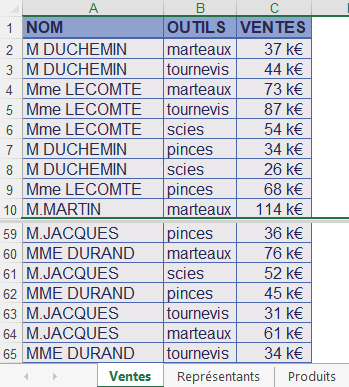
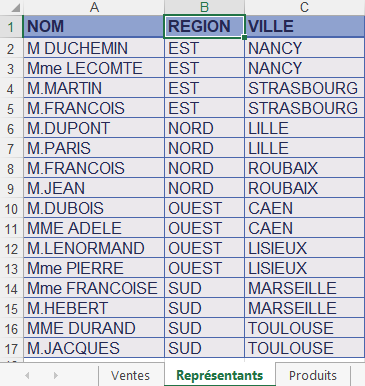
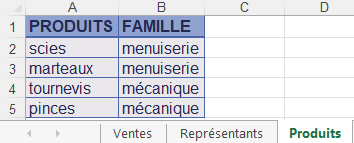
 Ouvrir "tables_powerpivot"
Ouvrir "tables_powerpivot"
Afficher la fenêtre Power Pivot
Ajouter les données de la feuille de travail "Ventes" au modèle
Ajouter les données de la feuille de travail "Représentants" et les données de la feuille de travail "Outils" au modèle
Renommer les onglets des tables Power pivot comme ceux des feuilles de travail du classeur
Dans la feuille de travail Excel "Ventes"
Modifier les ventes de Mr Martin en "marteaux" à 75 k€
Actualiser les données de la table "ventes dans Power Pivot"
Vérifier la mise à jour
Annuler la modification
Actualiser la table "ventes"
Trier la table "ventes" par nom
Trier la table "représentants" par région
Effacer le tri
Dans la table "ventes"
N'afficher les données que pour les outils "scies" et "marteaux"
Effacer le filtre
N'afficher que les ventes supérieures ou égales à 50 k€
Effacer le filtre
N'afficher que les ventes supérieures à 100 k€ et les ventes inférieures à 50 k€
Effacer le filtre
N'afficher que les ventes de scies et de marteaux
Effacer le filtre
N'afficher que les ventes supérieures à 100 k€ et les ventes inférieures à 30 k€ et n'afficher que les ventes de scies et de marteaux
Assigner à la colonne "ventes" le format "devise - euro"
Créer une colonne de ventes en k€
Dans la colonne calculée, supprimer les décimales en trop
Renommer la colonne calculée "VENTES EN K€"
Créer une colonne affichant l'écart à la moyenne des ventes
Masquer pour les utilisateurs la colonne "ventes" d'origine et ne pas l'afficher
Saisir la description de la colonne "ventes en k€" : "ventes recalculées en euros" et de la fonction "moyenne" : "moyenne calculée des ventes"
Créer une mesure calculant la somme des ventes en K€ dans Power Pivot
Créer une mesure calculant la moyenne des ventes en K€ dans Excel
Afficher les mesures dans Excel et dans Power Pivot
Créer une mesure "moyenne des écarts à la moyenne"
Créer un KDI dans Power Pivot puis dans Excel
Créer un tableau croisé dynamique simple
Créer des relations entre les tables et les afficher normalement puis graphiquement
Définir le comportement des tables "outils" et "représentants"
Définir le champ par défaut des tables "outils" et "représentants"
Rattacher les champs des tables à des catégories :
outils produits, région pays/région, ville ville
Créer une perspective nommée "vue 1" et l'afficher